slidev[1] 是一个由 Vite、Vue3、UnoCSS 驱动,支持使用 Vue + Markdown 创建富于表现力的演示文稿的一个工具,开发和使用体验比 Reveal.js[2] 更好。

官方网址:https://sli.dev/
创建项目
slidev 有提供 create-slidev 包,在命令行执行 pnpm create slidev就能轻松创建并启动一个模板项目。
❝
注意:pnpm 是一个类似 npm 的包管理工具,但更快、更节省硬盘空间。没安装的同学可以通过
npm install -g pnpm全局安装,使用方式跟 npm 几乎是一样的。❞
pnpm create slidev
●■▲
Slidev Creator v0.42.4
√ Project name: ... slidev
Scaffolding project in slidev ...
Done.
√ Install and start it now? ... yes
√ Choose the agent » pnpm
...
dependencies:
+ @slidev/cli 0.42.4
+ @slidev/theme-default 0.21.2
+ @slidev/theme-seriph 0.21.3
Done in 9.8s
> slidev@ dev D:learningslidev
> slidev --open
●■▲
Slidev v0.42.4
theme @slidev/theme-seriph
css engine unocss
entry D:learningslidevslides.md
public slide show > http://localhost:3030/
presenter mode > http://localhost:3030/presenter/
remote control > pass --remote to enable
shortcuts > restart | open | edit
默认会打开 http://localhost:3030/ 看到预览效果,访问 http://localhost:3030/presenter/ 进入演讲者模式。还能通过 r(restart)、o(open)、e(edit) 快捷指令操作。
运行原理
slidev 会自动读取项目根目录下的 slides.md 文件,作为演示文件入口。学会使用 Markdown 语法差不多就足够使用了。
Markdown 语法
我们先来一个简单的,包含 3 页 PPT 的演示文稿:
# Slidev
Hello, World!
---
# Page 2
Directly use code blocks for highlighting
```ts
console.log('Hello, World!')
```
---
# Page 3
You can directly use Windi CSS and Vue components to style and enrich your slides.
<div class="p-3">
<Tweet id="20" />
</div>
我们会发现:
-
使用三个连字符( ---)作为每页 PPT 的分隔符 -
每页 PPT 都由一个单独大标题( # title) -
通过 code添加代码演示 -
直接使用 HTML 标签 & 自定义/内置组件 -
我们可以使用 Windi CSS 编写样式,修饰 HTML 标签 -
内置组件: <Tweet />是 slidev 内置一个组件,用来内嵌 Twttier 推文
Front Matter 及布局
Front Matter 是一种设置文档元数据的方式:
---
layout: post
title: Blogging Like a Hacker
---
两个分隔符 --- 之间的文本采用 YAML[3] 数据格式。
布局是通过 Front Matter 里的 layout 来指定的:
---
layout: cover
---
---
layout: center
---
更多关于 Front Matter 的配置[4]可以查看这里。
代码块
slidev 代码块有很多丰富的表现功能。包括:语法高亮、高亮特定行、多步骤高亮、Monaco 编辑器
语法高亮
slidev 内建了两种语法高亮器 Prism[5] 和 Shiki[6],默认 Prism,可以在 frontmatter 中修改:
---
highlighter: shiki
---
```ts
console.log('Hello, World!')
```
高亮特定行
```ts {2,3}
function add(
a: Ref<number> | number,
b: Ref<number> | number
) {
return computed(() => unref(a) + unref(b))
}
```
行号之间使用逗号 , 分隔。
多步骤高亮
```ts {2-3|5|all}
function add(
a: Ref<number> | number,
b: Ref<number> | number
) {
return computed(() => unref(a) + unref(b))
}
```
演示到这里的代码时,会分 3 步处理。
-
首先高亮第 2 到第 3 行(2-3) -
然后高亮第 5 行 -
最后高亮全部代码
Monaco 编辑器
演示文稿时如果需要修改代码,只需在语言 id 后添加 {monaco} 即可。
```ts {monaco}
console.log('HelloWorld')
```
静态资源
和编写 Markdown 的方式一样,你可以使用本地或远程的 URL 的图片。
使用  语法或直接使用 <img />:
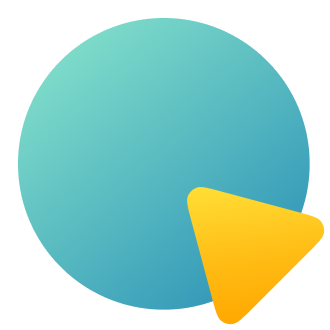

<img src="/pic.png" class="m-40 h-40 rounded shadow" />
备注
每张幻灯片中的最后一个注释块将被视为备注,仅在演讲者模式中使用。
---
layout: cover
---
# 第 1 页
This is the cover page.
<!-- 这是一条备注 -->
---
# 第 2 页
<!-- 这不是一条备注,因为它在幻灯片内容前 -->
The second page
<!--
这是另一条备注
-->
图标
Markdown 中「直接」访问几乎所有的开源的图标集。图标 ID 遵循 Iconify 的命名规则 {collection-name}-{icon-name}。例如:
-
使用 Unicons Monochrome[7],其规则为 <uim-rocket /> -
使用 Twemoji[8],其规则为 <twemoji-cat-with-tears-of-joy /> -
使用 SVG Logos[9],其规则为 <logos-vue />
<uim-rocket />
<uim-rocket class="text-3xl text-red-400 mx-2" />
<uim-rocket class="text-3xl text-orange-400 animate-ping" />
插槽
一些布局可以使用 Vue 的具名插槽。
例如,在 two-cols 布局[10] 中,你可以采用左(default 插槽)右(right 插槽)两列的布局方式。
---
layout: two-cols
---
<template v-slot:default>
# Left
This shows on the left
</template>
<template v-slot:right>
# Right
This shows on the right
</template>
展示效果:

修改主题
在 Slidev 中更换主题非常简单。在 frontmatter 中添加 theme: 配置即可。
---
theme: seriph
---
默认主题是 default。可用的主题列表[11]可以在这里看到。或 NPM 上查找所有可用的主题[12]。
参考资料
slidev: https://sli.dev/
[2]
Reveal.js: https://www.yuque.com/zhangbao/awesome/revealjs
[3]
YAML: https://www.cloudbees.com/blog/yaml-tutorial-everything-you-need-get-started/
[4]
更多关于 Front Matter 的配置: https://cn.sli.dev/custom/#frontmatter-configures
[5]
Prism: https://prismjs.com/
[6]
Shiki: https://github.com/shikijs/shiki
[7]
Unicons Monochrome: https://github.com/Iconscout/unicons
[8]
Twemoji: https://github.com/twitter/twemoji
[9]
SVG Logos: https://github.com/gilbarbara/logos
[10]
two-cols 布局: https://github.com/slidevjs/slidev/blob/main/packages/client/layouts/two-cols.vue
[11]
可用的主题列表: https://cn.sli.dev/themes/gallery.html
[12]
NPM 上查找所有可用的主题: https://www.npmjs.com/search?q=keywords%3Aslidev-theme
原文始发于微信公众号(写代码的宝哥):slidev:基于 Vite 构建、对开发人员友好地创建演示文稿的工具
版权声明:本文内容由互联网用户自发贡献,该文观点仅代表作者本人。本站仅提供信息存储空间服务,不拥有所有权,不承担相关法律责任。如发现本站有涉嫌侵权/违法违规的内容, 请发送邮件至 举报,一经查实,本站将立刻删除。
文章由极客之音整理,本文链接:https://www.bmabk.com/index.php/post/243980.html


